ZIP解凍・圧縮
ホームディレクトリ内のZIPファイルの解凍およびディレクトリのZIP圧縮を行うことができます。
ZIP解凍・圧縮の利用方法
ウェブサーバーのユーザーページの左メニューかトップページのメニューから「ZIP解凍・圧縮」をクリックしてください。「ZIP解凍・圧縮」には、「ZIPファイルの解凍」と「ディレクトリのZIP圧縮」の2つのツールがあります。
- ユーザーページトップ画面
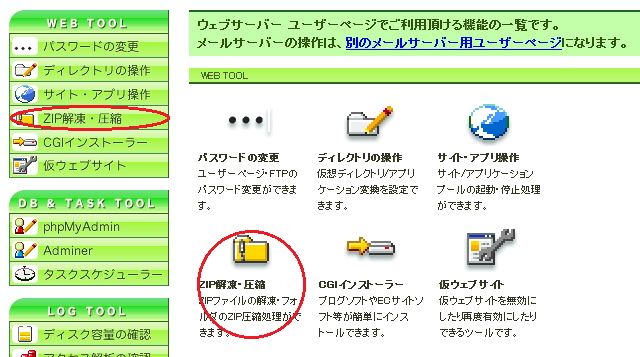
ZIPファイルの解凍
ホームディレクトリ内のZIPファイルを、指定したディレクトリに解凍することができます。
ZIPファイルの解凍方法
ZIPファイルの解凍をするには、ZIPファイルの解凍欄に必要な項目を入力し「解凍実行」ボタンを押してください。
- ZIPファイルの解凍実行画面
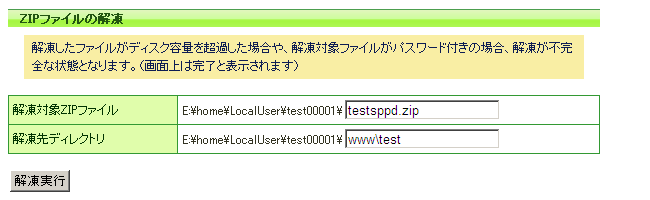
入力項目
- 解凍対象ZIPファイル
- 解凍を行うZIPファイル名です。ファイル名は「〜.zip」のように、拡張子を「.zip」としてください。
- 解凍先ディレクトリ
- 解凍したファイル・ディレクトリを配置するディレクトリです。
- ※ 80MB以上のZIPファイルを解凍することはできません。
- ※ パスワード付きのZIPファイル(暗号化ZIPファイル)を解凍することはできません。
- ※ ZIPファイルのディレクトリ階層が深い場合、解凍実行時間が1分以上かかる場合があります。
- ※ 共用サーバーで、解凍中にウェブ容量が超過した場合は、完了と表示されても未完了であるケースがあります。
- ※ 当ツールで解凍できないZIPファイルは、お客様のパソコン内で解凍してからFTPでアップロードしてください。
解凍実行時にタイムアウトし、ブラウザに500エラー(内部エラー)画面が表示された場合は、数分程度待ってからFTPで接続し、全ファイルが解凍されていることを確認してください。
ディレクトリのZIP圧縮
ホームディレクトリ内のディレクトリを、ZIP圧縮することができます。
ディレクトリの圧縮方法
ディレクトリのZIP圧縮をするには、ディレクトリのZIP圧縮欄に必要な項目を入力し「圧縮実行」ボタンを押してください。
- ディレクトリのZIP圧縮実行画面
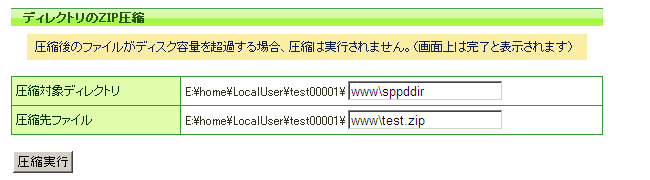
入力項目
- 圧縮対象ディレクトリ
- ZIP圧縮を行うディレクトリ名です。
- 圧縮先ファイル
- ZIP圧縮したファイルを配置するディレクトリです。ファイル名は「〜.zip」のように、拡張子を「.zip」としてください。
- ※ 共用サーバーで、解凍中にウェブ容量が超過した場合は、完了と表示されても未完了であるケースがあります。





